Toetsenbordinvoertalen toevoegen of verwijderen in Windows 8 & 8.1
Veel Windows -gebruikers van over de hele wereld moeten in hun werk meer dan één toetsenbordinvoertaal gebruiken. Sommige van onze teamleden bij 7 Tutorials gebruiken dagelijks minstens twee talen. Windows 8 en 8.1 komen tegemoet aan onze behoeften door het gemakkelijker dan ooit te maken om met toetsenbordinvoertalen te werken. Het toevoegen(Adding) en verwijderen van talen is heel eenvoudig, zoals u zult zien in deze gedetailleerde tutorial.
Het taalpaneel(Language Panel) - de plek om talen toe te voegen(Add) en te verwijderen(Remove Languages) van het bureaublad(Desktop)
Voordat u een nieuwe invoertaal toevoegt, moet u eerst weten waar u de nodige wijzigingen kunt aanbrengen: het paneel Taal in (Language)het Configuratiescherm(Control Panel) .

In Windows 8 & 8.1 zijn er veel manieren om het taalpaneel te openen en(Language) we zullen de gemakkelijkst te gebruiken manieren delen.
Talen toevoegen aan en verwijderen uit pc- instellingen(Settings) , in Windows 8.1
Windows 8.1 heeft het paneel PC-instellingen(PC Settings) verder ontwikkeld , zodat u er meer mee kunt doen. Als gevolg hiervan kunnen gebruikers van apparaten met aanraking toetsenbordinvoertalen installeren en verwijderen zonder naar het bureaublad(Desktop) en het configuratiescherm(Control Panel) te gaan .
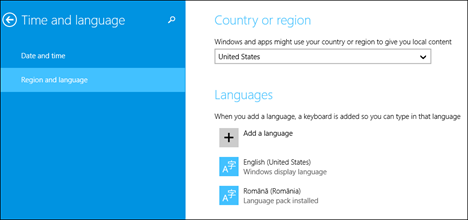
In dit artikel zullen we ook delen hoe u toetsenbordinvoertalen installeert vanuit pc-instellingen(PC Settings) .
Hoe het taalpaneel te openen met behulp van zoeken(Language Panel Using Search)
De tweede methode om het taalpaneel(Language) te starten is iets sneller. Ga naar het startscherm(Start) , typ het woord "taal"("language") en kies Instellingen(Settings) onder het zoekvak, rechtsboven.
Klik of tik in de links weergegeven resultaten op Taal(Language) .
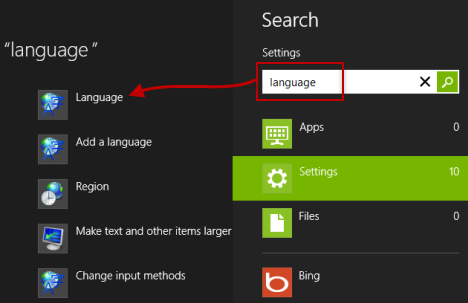
Om direct een zoekactie naar Instellingen(Settings) te starten , kunt u ook de Windows + W sneltoets gebruiken en vervolgens het woord "taal"("language") typen .
Ga in Windows 8.1 naar het startscherm(Start) en typ het woord 'taal'("language") . Klik of tik in de lijst met zoekresultaten op Taal(Language) .
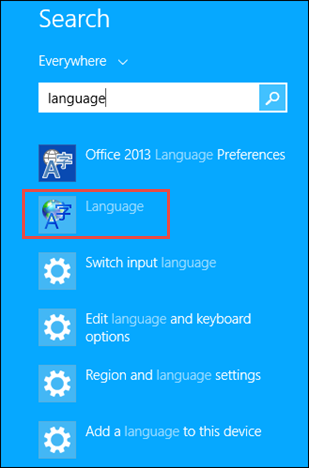
Het taalpaneel(Language Panel) openen vanaf het bureaublad(Desktop)
Open eerst het Configuratiescherm(Control Panel) . Binnenin is er een sectienaam "Klok, regio en taal"("Clock, Region and Language") . In deze sectie is er een link met de naam "Een taal toevoegen"("Add a language") .
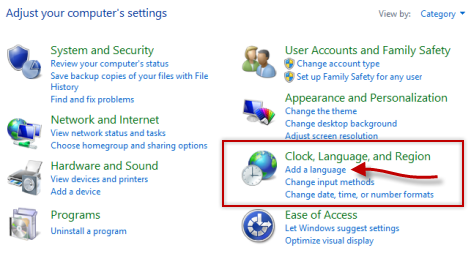
Klik of tik erop en het paneel Taal wordt geopend.(Language)
Het taalpaneel(Language Panel) openen met behulp van de toetsenbordinvoerindicator(Keyboard Input Indicator) op het bureaublad(Desktop)
Deze methode werkt alleen als u meer dan één taal hebt geïnstalleerd. Het omvat het gebruik van de toetsenbordinvoerindicator(Keyboard Input Indicator) die wordt weergegeven in het systeemvak(Notification Area) op de taakbalk.
Klik of tik op de toetsenbordinvoerindicator(Keyboard Input Indicator) . Dit zal een menu openen met de lijst met geïnstalleerde invoertalen.
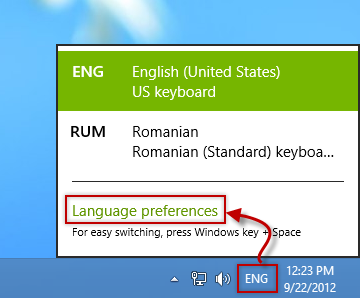
Aan het einde van de lijst is er een optie genaamd Taalvoorkeuren(Language preferences) . Als u erop klikt of tikt, wordt het paneel Taal geopend.(Language)
Toetsenbordinvoertalen(Keyboard Input Languages) toevoegen vanuit het taalpaneel(Language Panel)
Nadat u het taalpaneel hebt geopend ,(Language) is de volgende stap het klikken of tikken op de link met de naam 'Een taal toevoegen'.("Add a language.")

Windows geeft een lange lijst met beschikbare talen weer, gegroepeerd op naam en alfabetisch gesorteerd.

Als het zoeken naar de taal die je nodig hebt gemakkelijker is, kun je ervoor kiezen om de talen te groeperen op het schrijfsysteem dat ze gebruiken.

Zodra u de gewenste taal hebt gevonden, selecteert u deze en klikt of tikt u op de knop Toevoegen(Add) rechtsonder in het venster.
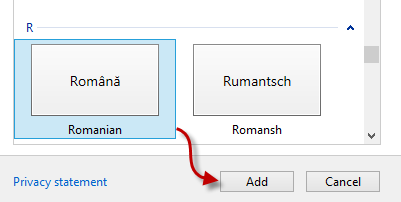
U bent nu terug bij het paneel Taal(Language) , waar u kunt zien dat de nieuwe invoertaal is geïnstalleerd en beschikbaar is.

Toetsenbordinvoertalen(Keyboard Input Languages) toevoegen in Windows 8.1 , via pc-instellingen(From PC Settings)
Windows 8.1 heeft een completer paneel met pc-instellingen(PC Settings) dat nu opties bevat voor het toevoegen en verwijderen van toetsenbordinvoertalen, zonder naar het bureaublad(Desktop) te gaan zoals in Windows 8.
Open pc-instellingen(Open PC Settings) en ga naar Tijd en taal(Time and language) .
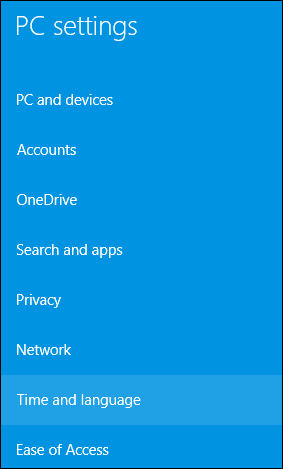
Klik of tik vervolgens op "Regio en taal"("Region and language") .
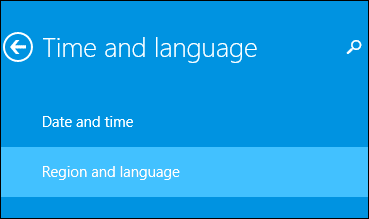
Aan de rechterkant ziet u de sectie met de naam Talen(Languages) , waarin de talen worden weergegeven die zijn geïnstalleerd op uw Windows 8.1-pc of -apparaat.

Om een nieuwe toetsenbordinvoertaal toe te voegen, drukt u op "Een taal toevoegen"("Add a language") .
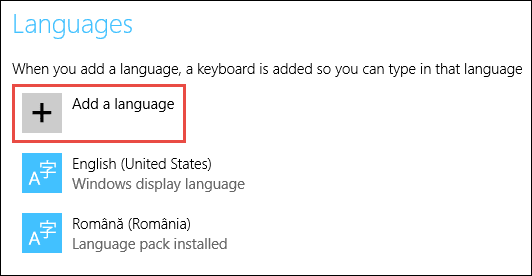
Dit opent een lange lijst met talen die beschikbaar zijn voor Windows 8.1 .

Klik(Click) of tik op degene die je wilt gebruiken en dan krijg je verschillende versies van die taal te zien, voor de verschillende landen die het spreken. Selecteer de taal die wordt gebruikt in het land van uw voorkeur.

U bent terug bij het gedeelte Talen(Languages) waar Windows 8.1 even nodig heeft om de door u gekozen toetsenbordtaal te installeren. Als die taal ook beschikbaar is als weergavetaal, zegt Windows 8.1 "Taalpakket beschikbaar"("Language pack available") .
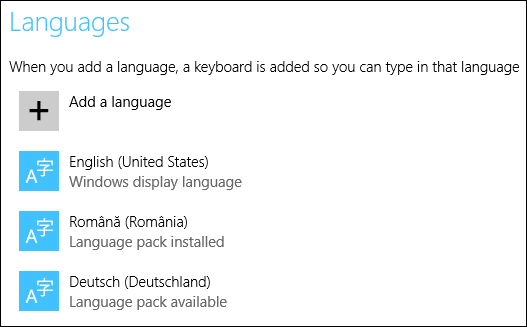
De geselecteerde toetsenbordinvoertaal is nu geïnstalleerd.
Toetsenbordinvoertalen(Keyboard Input Languages) verwijderen in Windows 8 & 8.1
Het verwijderen van een invoertaal is nog eenvoudiger. Als u besluit dat u een bepaalde invoertaal niet langer nodig heeft, selecteert u deze gewoon in de lijst met geïnstalleerde talen en klikt of tikt u op de knop Verwijderen(Remove) bovenaan.

Er is geen bevestiging nodig om de verwijdering uit te voeren.
Toetsenbordinvoertalen(Keyboard Input Languages) verwijderen in Windows 8.1
In Windows 8.1 kunt u toetsenbordinvoertalen ook verwijderen via Pc-instellingen(PC Settings) . Om een taal te verwijderen, opent u PC-instellingen(open PC Settings) en gaat u naar "Tijd en taal"("Time and language") en vervolgens naar "Regio en taal"("Region and language") .

Selecteer de toetsenbordinvoertaal die u wilt verwijderen en druk op Verwijderen(Remove) .

De taal wordt zonder enige andere bevestiging van uw systeem verwijderd. Als u ook het weergavetaalpakket voor die taal hebt geïnstalleerd, wordt ook dat verwijderd.
Conclusie
Als u een meertalig persoon bent, is het van cruciaal belang om in uw werk tussen twee of drie talen te schakelen en te weten hoe u verschillende invoertalen voor het toetsenbord kunt toevoegen en verwijderen. Gelukkig maken Windows 8 en Windows 8.1 acties zoals het toevoegen en verwijderen van invoertalen heel eenvoudig. Als je vragen hebt over dit onderwerp, gebruik dan het opmerkingenformulier hieronder en we zullen ons best doen om je te helpen.
Related posts
Een nieuwe weergavetaal installeren en inschakelen in Windows 8
Een klok toevoegen die de tijd toont op het startscherm van Windows 8
De regio wijzigen voor de Windows 8 Store en Windows 8-apps
Stop autocorrectie en toetsenbordgeluiden tijdens het typen op een Windows 8.1-tablet
De taal wijzigen op Windows 10: alles wat u moet weten -
Een herstelschijf maken op een USB-geheugenstick in Windows 8 & 8.1
Hoe de taal op Steam te veranderen: Alles wat je moet weten
Hoe de tijd voor meerdere steden vast te zetten in het Windows 10 Start Menu
Hoe u de taal op Facebook kunt wijzigen: alles wat u moet weten -
Introductie van Windows 8 en Windows 8.1: 6 manieren om toegang te krijgen tot het startscherm
Hoe installeer ik Windows 8 op een Mac met OS X Mountain Lion
De invoertaal van het toetsenbord op uw Mac wijzigen
2 manieren om de taal te wijzigen die door Cortana wordt gebruikt in Windows 10
Vertaal het Windows-aanmeldingsscherm in uw lokale taal
De invoertaal van het toetsenbord wijzigen in Windows 7
Hoe Windows-weergavetalen te verwijderen
De taal op Netflix wijzigen (7 manieren)
Hoe Windows 8 te herstellen naar de oorspronkelijke schone staat met behulp van Reset
Hoe de tijd in meerdere landen te bekijken, in Windows 10
De Windows 8-apps configureren waarin u zoekopdrachten uitvoert
